

Számlázó modul dokumentáció
Készítette: Flame Bt. 2000
[ Bemutatkozó ] [ A program kezelése ] [ A program felépítése ]
[ Címnyilvántartás ] [ Számlázás ] [ Beállítások és a program beállításai ]
| Tisztelt Felhasználó! | Lap teteje |
Ön a Flame Bt. által kifejlesztett Flame 2000 Ügyviteli rendszer számlázó moduljának leírását tartja a kezében. A szoftver fejlesztése 1998-ban indult elsősorban a cég saját céljainak kielégítésére. Az igény egy megbízható, egyszerűen kezelhető ügyviteli rendszer iránt hamarosan partnereinkben is felmerült, így a rendszer egyre több helyen került alkalmazásba. A jelenlegi termék egy folyamatos együttműködés és fejlesztés eredménye, mely záloga a megbízható működésnek. A fejlesztés természetesen nem zárult le, a jogszabályok folyamatos követése, a piaci igények alapján felmerülő új funkciók beépítése napi feladat fejlesztőink számára.
A számlázó modul része a cégünk által kifejlesztett komplex ügyviteli rendszernek, melynek elemei a raktárkezelő, projektnyilvántartó, iktató, havi számlázó, szerviz modulok. Kérésére részletes tájékoztatást küldünk folyamatosan bővülő termékeinkről
Ezúton kérjük Önt jelen leírás gondos tanulmányozására, hogy megismerhesse a program kezelését, funkcióit és a licenszfeltételeket!
| 1. A program kezelése | Lap teteje |
Az ügyviteli rendszer a Windows operációs rendszer alatt futó más programokhoz hasonlóan az egér és a billentyűzet váltott használatával kezelhető a legkényelmesebben, természetesen minden funkció elérhető csak billentyűzet használatával is.
| 1.1 Az űrlapok | Lap teteje |
A program minden egyes funkciója strukturáltan egymásra épülő űrlapokon keresztül érhető el. Az űrlapok lényegében beviteli és megjelenítő funkciót betöltő ablakok, melyeken keresztül a program kommunikál a felhasználóval és megjeleníti az ügyviteli adatbázisban tárolt információkat. Az űrlapok a felhasználóval történő kommunikációhoz az úgynevezett űrlap-vezérlőelemeket használják. Az űrlap ablakok fejléce az aktuálisan használt ügyviteli adatbázis évét és az űrlap nevét tartalmazza.
| 1.2 Az űrlap-vezérlő elemek | Lap teteje |
Az űrlapok a következő elemeket tartalmazhatják:
Az adatbeviteli mező szöveges adatbevitelre szolgál, a billentyűzeten begépelt szöveg, szám, dátum jelenik meg benne és kerül tárolásra.
A szöveges mező számított vagy automatikusan generált szövegeket vagy számokat jelenít meg, ezért ezeket a mezőket nem lehet kiválasztani és szerkeszteni.
A legördülő olyan beviteli mező, ahol a beviendő adatot a felhasználó egy nyíllal legördíthető listából választhatja ki. Két fajtája létezik, az egyik csak a listaelemeit fogadja el bevitt adatként a másik tetszőleges szöveget, számot vagy dátumot elfogad a lista elemei mellett
A kapcsoló gomb egyetlen beikszelhető mezőből áll, ami Igen / Nem választást tesz lehetővé, a beikszelt állapot az Igen választást jelöli. A választó mező állapotai között egérkattintással vagy a szóköz lenyomásával tudunk választani.
A választó gomb több lehetőség közül enged egyet kiválasztani. Az egyes lehetőségek közül vagy egérkattintással vagy a kurzor billentyűkkel lehet választani
A listaablak sorokba rendezett adatokat jelenít meg, az egyes sorok egymással összetartozó adatokat tartalmaznak, a lista oszlopai tartalmazzák a különböző féle adatokat. A listaablak csak kiválasztásra használható, szerkeszteni nem lehet az adatokat. A listaablak sorai közül egérrel választhatunk, egy egérkattintás kijelöli a sort, dupla kattintás kiválasztja a sort valamilyen funkció számára. A lista a mellette lévő gördítő sávval vagy a kurzor billentyűkkel gördíthető.
A nyomógombokkal különféle programrészeket, funkciókat vagy műveleteket választhatunk ki. A nyomógomb lenyomása után általában a kiválasztott programrésznek, funkciónak vagy műveletnek megfelelő újabb űrlap vagy jelentés jelenik meg. A nyomógombokon felirat vagy kép jelzi az adott gomb funkcióját. A képet tartalmazó gomb pontos funkciójáról információt kaphatunk, ha az egérkurzort a gomb fölé irányítjuk és várunk 1-2 másod percet, ekkor egy sárga információs ablak jelenik meg a gomb mellett annak szöveges leírásával. A gomb funkciója egérkattintással vagy a szóköz gomb lenyomásával indítható.
A segédűrlap lényegében sorokba rendezett űrlap elemeket tartalmaz, minden sor egymással összetartozó adatokat tárol. Lényeges különbség a listaablakkal szemben, hogy a segédűrlap sorai nem kiválasztásra, hanem szerkesztésre szolgálnak.
Az egyes űrlap elemek közül egérkattintással vagy a tabulátor billentyű segítségével tudunk választani.
A program egyes részeiben sok egymáshoz hasonló vagy megegyező funkció érhető el - például sok helyen szerepel a mentés és törlés funkció - , ezen funkciók nyomógombjait a program egységesen jelöli. A programban egységesen használt gombképek a következők:
A speciális funkciót ellátó gombok leírása az adott gombot tartalmazó programmodul leírásánál található meg.
Pl.: egy cikk nevét egy adatbeviteli mezőn lehet beírni.
Pl.: a program által generált számlaszámot egy információs mező jeleníti meg
Pl.: egy adott cikk főcsoportja egy kötött legördülő lista elemeiből választható ki
Pl.: egy megbízás könyveltségét egy választó mezővel lehet kiválasztani
Pl.: gyűjtések nyomtatásakor a gyűjtés típusát lehet választógombbal meghatározni
Pl.: megbízás írásakor az ügyfél egy listaablakból választható ki.
Pl.: a főmenüből egy adott programrész egy nyomógombbal választható ki.
Pl.: egy számla tételsorait egy segédűrlap tárolhatja.
1.3 A programban általánosan használt nyomógombok leírása Lap teteje



Mentés
Törlés
Új felvétele



Szűkítés megszüntetése
Szerkesztés / Megnéz
Keresés



Nyomtatás
Kilépés
Kiválasztás/igen

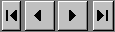

Elvetés/ Nem
Léptetés
Segédűrlap bezárása
| 2. A program felépítése | Lap teteje |
Az ügyviteli program a következő részekből áll:
| 2.1 Az űrlapok | Lap teteje |
A program indítása után a főmenübe jutunk, ahonnan az egyes programmodulok indíthatók a megfelelő nyomógombra való kattintással valamint a kilépés gombra kattintva befejezhetjük a program használatát. A főmenü ezenkívül megjeleníti az aktuális felhasználó nevét, az aktuális dátumot és időt, az aktuálisan kiválasztott nyelvet és az aktuális program verziót.
| 2.2 A Címnyilvántartás | Lap teteje |
A Címnyilvántartás programmodul a következő feladatokat látja el:
| 2.3 Számlázás | Lap teteje |
A Számlázás programmodul a következő feladatokat látja el:
| 2.4 Beállítások, Szervíz funkciók | Lap teteje |
A Szerviz funkciók programmodul a következő feladatokat látja el:

| 3. A Címnyilvántartás | Lap teteje |
A főmenüből a Címek gombot választva juthatunk el a Címnyilvántartás modulba:
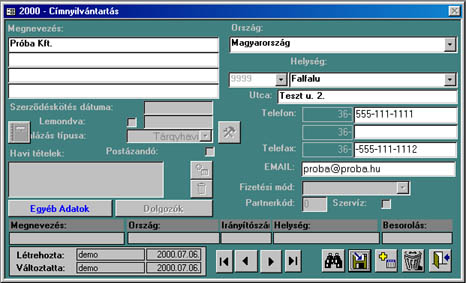
| 3.1 A címnyilvántartás alap adatai | Lap teteje |
Az ügyfél négy sorból álló megnevezése
Az címnyilvántartás a következő alapadatokat tárolja az ügyfelekről illetve címekről:
A partner postai vagy számlacíme, mely a következő mezőkből áll:
Az ország, helység és irányítószám mező legördülő menüből választható ki, ha a kiválasztandó elem nem szerepel a listában a program lehetőséget ad annak felvételére a Címnyilvántartásból való kilépés nélkül.
Ez a mező jelöli ki azokat a címeket, melyek nem ügyfeleket vagy projekthelyszíneket jelölnek, hanem az ügyviteli rendszert használó cég saját adatait, telephelyeit tárolják
| 3.2 Címek keresése | Lap teteje |
A Címnyilvántartás űrlapon a Keresés gombra kattintva juthatunk el a Cím keresés űrlapra, mely listaablakban hozza a címnyilvántartásban szereplő címeket. A lista szűkíthető megnevezés, ország, irányítószám, helység és besorolás szerint. A kilistázott címek a Nyomtató gombbal ki is nyomtathatók.
Ha a Cím keresés a Címnyilvántartásból lett indítva, akkor a Kiválasztás gomb a következő műveleteteket hajtja végre:
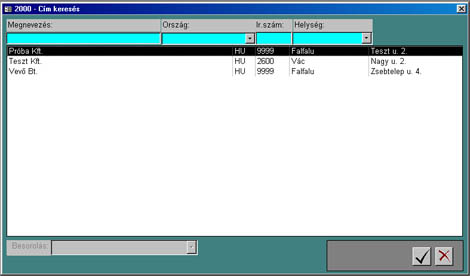
| 4. Számlázás | Lap teteje |
A számlázás programodul végzi a cég kimenő számláinak elkészítését. A számlák nyilvántartása zárt sorszámozássál történik, vagyis miután véglegesen kinyomtattunk egy számlát, tehát számlaszámmal láttuk el, a számlán szereplő adatok és tételek nem módosíthatók. A számlákat a végleges kinyomtatás előtt számlaszám nélkül, próbaszámlaként lehet nyomtatni. A számlázás modul a Főmenü Számlázás gombjára történő kattintással indítható.
| 4.1 A Számlázás űrlap | Lap teteje |
A Számlázás űrlap tartalmazza a számla jellemző adatait és tételeit:
A Számlához Új tételsorokat a tételsorok segédűrlapon lehet hozzáadni a csillaggal jelölt sor szerkesztésével.
A számla a Számla űrlap Számla nyomtatása gombjával nyomtatható ki, a Számla nyomtatása gomb lenyomása után megjelenő ablakban megadható, hogy a számla hány példányban készül. A nyomtatás befejezése után a program rákérdez, hogy sikerült-e a nyomtatás, ha sikerült, akkor a számla sorszámmal ellátva többé nem nyomtatható, csak a
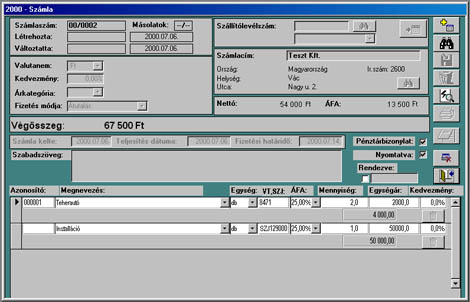
Az egyes tételeknek a következő adatai lehetnek:
Egy sort törölni a segédűrlap Sor törlése gombjával lehet.
A végleges nyomtatás után a számla sorszámot kap és így a tételei nem módosíthatók.
A végleges nyomtatás előtt a Próba számla nyomtatása gombbal lehet számlaszámmal nem rendelkező számlát nyomtatni, ezután az adatok módosíthatók
A számlák között keresgélni a Számlák űrlap Keresés gombjának lenyomása után lehet. A kereső ablakban lehetőség van a lista több szempont szerinti leszűkítésére.
| 4.2 A jóváíró számla | Lap teteje |
A számla végleges nyomtatása és számlaszámmal való ellátása után a számla adatai nem módosíthatók és a számlához tartozó szállítólevelek nem könyvelhetők vissza. Ha számla valamilyen oknál fogva hibás lett, vagy a szállítólevélen kell módosítani, akkor a számláról jóváíró számlát kell készíteni, így új számla állítható ki a rontott helyett és a szállítólevél is módosíthatóvá válik. A jóváíró számlán az eredeti számla minden ÁFA kulcsához tartozó összeg negatív előjellel szerepel. A jóváíró számla a Számlázás űrlap Jóváíró számla készítése gombjával lehetséges.
| 4.3 Számla keresés | Lap teteje |
A számlázás menü alatt a keresés gombra kattintva jutunk el a számla keresés oldalra. Az oldalon a számlaszám, szállítószám (amennyiben része a raktár modul), bevételi bizonylat (amennyiben része a raktár modul), raktár (amennyiben része a raktár modul), vevő neve, teljesítés dátuma, fizetve/nincs fizetve, fizetési mód mezők alapján szűkíthetjük a keresést. A leszűkített lista kinyomtatható. Így egyszerűen tudunk például tartozáslistát nyomtatni partnereink számára.
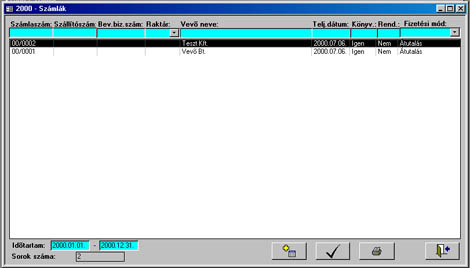
| 5. Beállítások | Lap teteje |
A főmenüből nyíló Beállítások programmodul a következő funkciókat látja el:
| 5.1 A Listák karbantartása | Lap teteje |
A program a listákat egységes felületen keresztül kezeli:

- Új elem felvétele a listába
- Elem törlése a listából
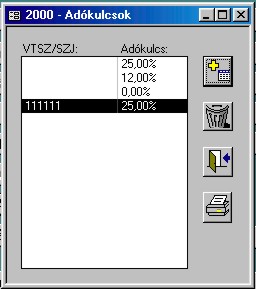
| 5.2 Adatmentés és évkezdéssel kapcsolatos funkciók: | Lap teteje |
Minden jog fenntartva. Ezen kiadvány sem részben, sem egészében nem másolható, módosítható, terjeszthető vagy továbbadható harmadik fél részére bármely célból függetlenül ezek módjától a Flame Bt. kifejezett írásos engedélye nélkül.
A kiadványban található információ megváltoztatásának jogát fenntartjuk előzetes bejelentés nélkül.
A kiadvány a legnagyobb gondossággal készült, Flame Bt. nem vállalja a felelősséget a kiadványban található esetleges hibákért.
© 1999 by Flame Bt, Vác
All rights reserved (c) 2000 Flame Bt.